MacOS での pip インストールの完全ガイド

Mac システムで pip をインストールする詳細な手順。特定のコード例が必要です。
Python を開発に使用する場合、pip は非常に重要なツールです。簡単にインストールできます。 Python パッケージを管理します。 Mac システムでは、pip をインストールするには一連の手順が必要です。この記事では、Mac システムで pip をインストールする手順を詳しく紹介し、具体的なコード例を示します。
ステップ 1: ターミナルを開く
まず、Mac でターミナルを開く必要があります。 「アプリケーション」に「ユーティリティ」フォルダがあり、そこに「ターミナル」アプリケーションがあります。アプリケーションをダブルクリックしてターミナル ウィンドウを開きます。
ステップ 2: Xcode コマンド ライン ツールをインストールする
ターミナルで次のコマンドを入力します:
xcode-select --install
このコマンドでは、Xcode コマンド ライン ツールをインストールするかどうかを確認するメッセージが表示されます。 「インストール」をクリックします。このツールは、いくつかのオープンソース ソフトウェア パッケージを Mac にコンパイルしてインストールするのに役立ちます。
ステップ 3: Homebrew をインストールする
ターミナルに次のコマンドを入力して Homebrew をインストールします:
/bin/bash -c "$(curl -fsSL https://raw.githubusercontent.com/Homebrew/install/HEAD/install.sh)"
このコマンドは、Homebrew をダウンロードしてインストールします。これは、非常に人気のあるツールです。 Mac: さまざまなソフトウェア パッケージのインストールと管理をより便利に行うことができるパッケージ管理ツール。
ステップ 4: Python をインストールする
ターミナルに次のコマンドを入力して Python をインストールします:
brew install python
このコマンドは、Homebrew を使用して Python をインストールします。インストールが完了したら、次のコマンドを使用して、Python が正常にインストールされたかどうかを確認できます。
python --version
Python のバージョン番号が表示されれば、Python は正常にインストールされています。
ステップ 5: pip をインストールする
ターミナルに次のコマンドを入力して pip をインストールします:
curl https://bootstrap.pypa.io/get-pip.py -o get-pip.py
このコマンドは、Python スクリプト ファイルをダウンロードし、get-pip として保存します。 .ぴー。次に、次のコマンドを入力して pip をインストールします。
python get-pip.py
このコマンドは get-pip.py スクリプトを実行し、pip をシステムにインストールします。
ステップ 6: pip のインストールを確認する
ターミナルに次のコマンドを入力して、pip のインストールを確認します:
pip --version
pip のバージョン番号が表示される場合は、これは pip が成功したことを意味します。
ステップ 7: pip を使用して Python パッケージをインストールする
これで、pip を使用してさまざまな Python パッケージをインストールできるようになります。ターミナルに次のコマンドを入力して、サンプル パッケージをインストールします。
pip install numpy
このコマンドは、pip を使用して numpy パッケージをインストールします。必要に応じて他の Python パッケージをインストールできます。
上記の手順により、Mac システムに pip が正常にインストールされ、pip を使用してサンプル パッケージがインストールされました。これで、Python で楽しく開発できるようになりました。
概要:
Mac システムに pip をインストールするには、Xcode コマンド ライン ツールのインストール、Homebrew のインストール、Python のインストール、pip のインストールなど、いくつかの簡単な手順が必要です。上記の手順により、Python パッケージを正常にインストールおよび管理できるようになり、Python 開発がより楽しくなります。
注: 上記の手順は、Xcode 開発環境がすでにあることを前提としています。ない場合は、まず Xcode をインストールしてください。また、既に Python 3 をインストールしている場合は、pip も自動的にインストールされるため、pip をインストールするための 5 番目の手順を実行する必要はありません。
この記事がお役に立てば幸いです。また、Mac で Python を楽しくお使いいただけることを願っています。
以上がMacOS での pip インストールの完全ガイドの詳細内容です。詳細については、PHP 中国語 Web サイトの他の関連記事を参照してください。

ホットAIツール

Undresser.AI Undress
リアルなヌード写真を作成する AI 搭載アプリ

AI Clothes Remover
写真から衣服を削除するオンライン AI ツール。

Undress AI Tool
脱衣画像を無料で

Clothoff.io
AI衣類リムーバー

AI Hentai Generator
AIヘンタイを無料で生成します。

人気の記事

ホットツール

メモ帳++7.3.1
使いやすく無料のコードエディター

SublimeText3 中国語版
中国語版、とても使いやすい

ゼンドスタジオ 13.0.1
強力な PHP 統合開発環境

ドリームウィーバー CS6
ビジュアル Web 開発ツール

SublimeText3 Mac版
神レベルのコード編集ソフト(SublimeText3)

ホットトピック
 7455
7455
 15
15
 1375
1375
 52
52
 77
77
 11
11
 14
14
 9
9
 LinuxターミナルでPythonバージョンを表示するときに発生する権限の問題を解決する方法は?
Apr 01, 2025 pm 05:09 PM
LinuxターミナルでPythonバージョンを表示するときに発生する権限の問題を解決する方法は?
Apr 01, 2025 pm 05:09 PM
LinuxターミナルでPythonバージョンを表示する際の許可の問題の解決策PythonターミナルでPythonバージョンを表示しようとするとき、Pythonを入力してください...
 あるデータフレームの列全体を、Python内の異なる構造を持つ別のデータフレームに効率的にコピーする方法は?
Apr 01, 2025 pm 11:15 PM
あるデータフレームの列全体を、Python内の異なる構造を持つ別のデータフレームに効率的にコピーする方法は?
Apr 01, 2025 pm 11:15 PM
PythonのPandasライブラリを使用する場合、異なる構造を持つ2つのデータフレーム間で列全体をコピーする方法は一般的な問題です。 2つのデータがあるとします...
 人気のあるPythonライブラリとその用途は何ですか?
Mar 21, 2025 pm 06:46 PM
人気のあるPythonライブラリとその用途は何ですか?
Mar 21, 2025 pm 06:46 PM
この記事では、numpy、pandas、matplotlib、scikit-learn、tensorflow、django、flask、and requestsなどの人気のあるPythonライブラリについて説明し、科学的コンピューティング、データ分析、視覚化、機械学習、Web開発、Hの使用について説明します。
 uvicornは、serving_forever()なしでhttpリクエストをどのように継続的に聞いていますか?
Apr 01, 2025 pm 10:51 PM
uvicornは、serving_forever()なしでhttpリクエストをどのように継続的に聞いていますか?
Apr 01, 2025 pm 10:51 PM
UvicornはどのようにしてHTTPリクエストを継続的に聞きますか? Uvicornは、ASGIに基づく軽量のWebサーバーです。そのコア機能の1つは、HTTPリクエストを聞いて続行することです...
 正規表現とは何ですか?
Mar 20, 2025 pm 06:25 PM
正規表現とは何ですか?
Mar 20, 2025 pm 06:25 PM
正規表現は、プログラミングにおけるパターンマッチングとテキスト操作のための強力なツールであり、さまざまなアプリケーションにわたるテキスト処理の効率を高めます。
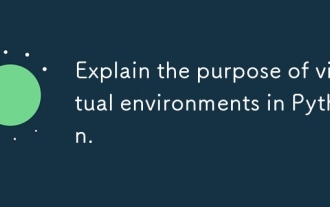 Pythonの仮想環境の目的を説明してください。
Mar 19, 2025 pm 02:27 PM
Pythonの仮想環境の目的を説明してください。
Mar 19, 2025 pm 02:27 PM
この記事では、Pythonにおける仮想環境の役割について説明し、プロジェクトの依存関係の管理と競合の回避に焦点を当てています。プロジェクト管理の改善と依存関係の問題を減らすための作成、アクティベーション、およびメリットを詳しく説明しています。
 文字列を介してオブジェクトを動的に作成し、Pythonでメソッドを呼び出す方法は?
Apr 01, 2025 pm 11:18 PM
文字列を介してオブジェクトを動的に作成し、Pythonでメソッドを呼び出す方法は?
Apr 01, 2025 pm 11:18 PM
Pythonでは、文字列を介してオブジェクトを動的に作成し、そのメソッドを呼び出す方法は?これは一般的なプログラミング要件です。特に構成または実行する必要がある場合は...





